Navrhovatelia LVM to často hovoriaprínosy (a prečo by ste ich mali používať) spočíva v tom, že používatelia môžu nepretržite meniť veľkosť, manipulovať a upravovať oddiely LVM. Zmena veľkosti oddielov LVM je skutočne fantastickou funkciou a určite zaistí prehodnotenie tých, ktorí sú proti technológii.
Dnes v tejto príručke sa chystáme prejsť na to, ako manipulovať a zmeniť veľkosť zväzkov LVM v systéme Linux. Ako to môžeme urobiť dvoma spôsobmi: terminál a manažér oddielu KDE.
Poznámka: Aj keď sa zmena veľkosti oddielov LVM považuje za bezpečnú, mali by ste si pred pokračovaním vo zvyšku tohto príspevku zálohovať svoje údaje.
Zmena veľkosti zväzkov LVM - KDE Partition Manager
Už dávno manipulácia s oddielmi LVM s GUInástroj bol vykonaný pomocou System Config LVM. Tento program je, žiaľ, zastaraný, nebol aktualizovaný a nepodporuje najnovšie funkcie správy logického zväzku.
Našťastie, ak nie ste fanúšikom práce so zväzkami LVM v termináli, stále môžete použiť nástroj GUI: Správca oddielov KDE.
Nainštalujte Správcu oddielov KDE
Predvolený je KDE Partition Managernástroj na vytváranie oddielov pre operačné systémy Linux, ktoré namiesto počítačového prostredia Gnome Shell alebo iných vybrali pracovné prostredie KDE Plasma 5. Ak však nie ste používateľom plazmy, pravdepodobne budete musieť aplikáciu pred manipuláciou s objemami LVM nainštalovať.
Ak chcete nainštalovať manažéra oddielov KDE, otvorte terminál a postupujte podľa pokynov, ktoré zodpovedajú aktuálnej distribúcii systému Linux.
ubuntu
sudo apt install partitionmanager
Debian
sudo apt-get install partitionmanager
Arch Linux
sudo pacman -S partitionmanager kdesu
fedora
sudo dnf install kde-partitionmanager kdesu
openSUSE
sudo zypper install partitionmanager
Generický Linux
Zdrojový kód pre manažéra oddielov KDE jedostupné online a väčšina linuxových distribúcií by ju mala mať možnosť nainštalovať. Ak chcete, aby aplikácia fungovala na vašom OS, prejdite na webovú stránku s kódom a na začiatok si ju stiahnite.
Použitie manažéra oddielov KDE
Teraz, keď je spustená aplikácia Správca oddielov KDE, budete pripravení ju použiť na zmenu veľkosti zväzkov LVM.
Ak chcete začať, otvorte ponuku aplikácií, vyhľadajte „KDE Partition Manager“ a otvorte ho.
Poznámka: KDE Partition Manager má problémy s Gnome Waylandom. Pred pokusom o spustenie sa nezabudnite prihlásiť do režimu X11!
Pri otvorenej aplikácii vyhľadajte v ľavej časti aplikácie v časti Zariadenia a vyberte pevný disk, ktorý obsahuje zväzky LVM, s ktorými chcete manipulovať.

Kliknutím na jednotku LVM sa okamžite zobrazí rozloženie diskových oddielov na obrazovke. Odtiaľ vyhľadajte oddiel LVM a kliknite naň pravým tlačidlom myši.
Poznámka: V závislosti od oblasti bude možno potrebné, aby ste pred prácou s ňou museli kliknúť na „odpojiť“.
V ponuke výberu kliknite na možnosť „zmeniť veľkosť“ a pomocou nástroja GUI zmeňte veľkosť vášho zväzku LVM.
Zmena veľkosti používaných koreňových oddielov
Systém Linux nepovoľuje manipuláciu s koreňovým súborovým systémom, ak sa používa (dokonca s LVM). Ak teda chcete zmeniť veľkosť koreňového oddielu LVM, musíte nabootovať na aktívny disk.
Ak chcete spustiť živý disk, postupujte podľa pokynov uvedených nižšie.
Krok 1: Stiahnite si najnovšiu verziu Kubuntu a Flash ju na USB disk s Etcher.
Krok 2: Nabootujte na živý disk Kubuntu a vyberte možnosť „try Kubuntu“.
Krok 3: Po načítaní pracovnej plochy otvorte správcu oddielov KDE a postupujte podľa pokynov na zmenu veľkosti uvedených vyššie v príručke.
Zmena veľkosti zväzkov LVM - terminál
Zmena veľkosti zväzkov LVM v termináli Linux je úplne priama. Tu je návod, ako to urobiť.
Najprv si pozrite objemy LVM pomocou lvdisplay Príkaz.
sudo lvdisplay
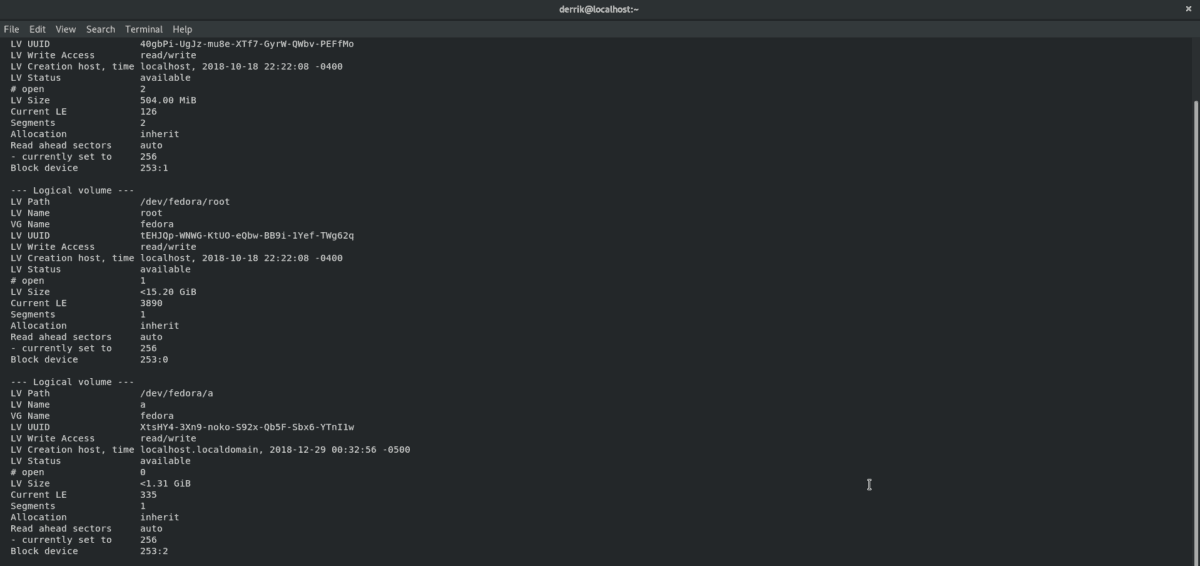
Beh lvdisplay príkaz zobrazí úplné vytlačenie všetkých zväzkov LVM na vašom počítači so systémom Linux. Odtiaľ si poznamenajte objem, ktorý chcete zmeniť. Potom choďte na terminál a zmeňte veľkosť pomocou nižšie uvedeného príkazu.
Poznámka: zmeňte XG na počet GB, ktoré chcete použiť ako novú veľkosť. Môžete tiež použiť MB.
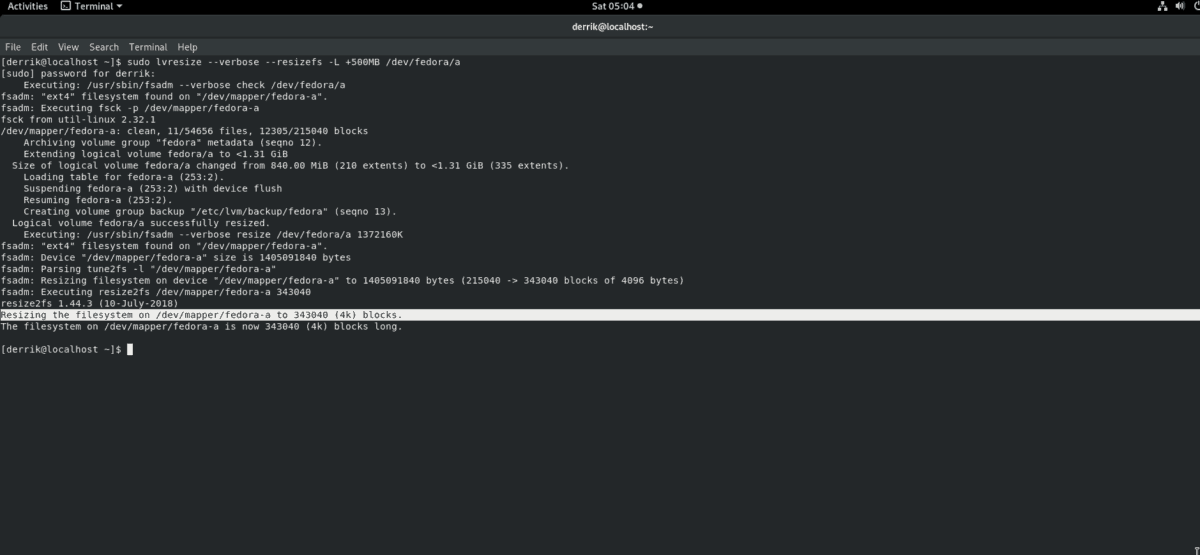
Scvrknúť sa
sudo lvresize --verbose --resizefs -L -XG /dev/lvm/path
predĺžiť
sudo lvresize --verbose --resizefs -L +XG /dev/lvm/path
Zmena veľkosti používaných koreňových oddielov v termináli
Potrebujete zmeniť veľkosť oddielu, ktorý sa momentálne používa ako koreň vášho počítača so systémom Linux v termináli? Postupujte podľa pokynov krok za krokom nižšie.
Krok 1: Stiahnite si živý disk Ubuntu a Flash ho na USB kľúč s Etcherom.
Krok 2: Zaviesť do Ubuntu, kliknúť na „Vyskúšať Ubuntu“ a nechať načítať pracovnú plochu.
Krok 3: Otvorte okno terminálu a vstúpte do koreňového adresára zadaním sudo-s, Potom spustite lvdisplay príkaz na vytlačenie oddielov LVM v systéme.
Krok 4: Postupujte podľa pokynov na zmenu veľkosti terminálu uvedených vyššie v tomto príspevku a zmeňte veľkosť vášho LVM.












Komentáre